Bagaimana cara memasukkan garis vertikal di Outlook?
Sangat mudah untuk memisahkan konten pesan dengan garis horizontal atau garis vertikal di Microsoft Outlook. Kamu bisa masukkan garis horizontal cepat dengan Batas > Garis horisontal fitur. Tapi bagaimana dengan garis vertikal? Sebenarnya ada juga beberapa trik untuk memasukkan garis vertikal ke dalam pesan email Anda dengan mudah.
Sisipkan garis vertikal dengan bentuk Garis di Outlook
Sisipkan garis vertikal dengan tabel di Outlook
- Otomatiskan pengiriman email dengan CC / BCC Otomatis, Maju Otomatis berdasarkan aturan; mengirim Balas otomatis (Di Luar Kantor) tanpa memerlukan server pertukaran...
- Dapatkan pengingat seperti Peringatan BCC saat membalas semua saat Anda berada di daftar BCC, dan Ingatkan Saat Lampiran Hilang untuk lampiran yang terlupakan...
- Tingkatkan efisiensi email dengan Balas (Semua) Dengan Lampiran, Tambahkan Ucapan atau Tanggal & Waktu secara Otomatis ke Tanda Tangan atau Subjek, Balas Beberapa Email...
- Sederhanakan pengiriman email dengan Ingat Email, Alat Lampiran (Kompres Semua, Simpan Otomatis Semua...), Hapus Duplikat, dan Laporan Cepat...
 Sisipkan garis vertikal dengan bentuk Garis di Outlook
Sisipkan garis vertikal dengan bentuk Garis di Outlook
Fitur Bentuk dapat membantu Anda menggambar garis vertikal dalam pesan email Anda dengan mudah. Dan Anda dapat melakukannya sebagai berikut:
Langkah 1: Buat pesan email baru:
- Di Outlook 2007, klik File > New > Pesan Surat.
- Di Outlook 2010 dan 2013, klik email baru tombol di New kelompok di Beranda Tab.
Langkah 2: Klik bentuk > baris dalam Ilustrasi kelompok di Menyisipkan Tab.
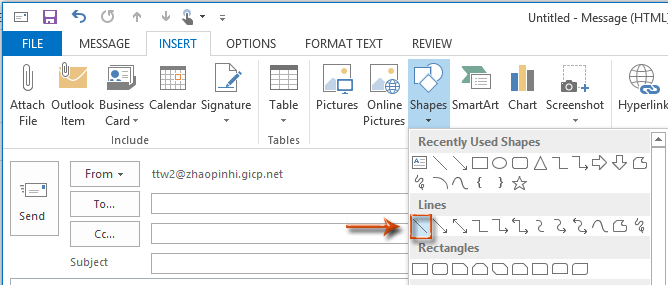
Langkah 3: Sekarang kursor berubah menjadi salib ![]() , silakan klik dan seret untuk menggambar garis vertikal dengan menahan perubahan kunci pada saat bersamaan
, silakan klik dan seret untuk menggambar garis vertikal dengan menahan perubahan kunci pada saat bersamaan
Kemudian menggambar garis vertikal di pesan email Anda sekaligus. Lihat screen shot berikut ini:
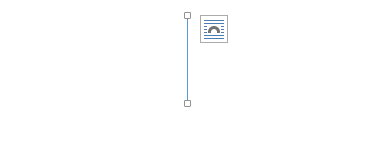
 Sisipkan garis vertikal dengan tabel di Outlook
Sisipkan garis vertikal dengan tabel di Outlook
Ada trik lain untuk menyisipkan garis vertikal dengan tabel fitur.
Langkah 1: Sisipkan file Tabel 1x1 dengan mengklik tabel tombol di tabel kelompok di Menyisipkan Tab.
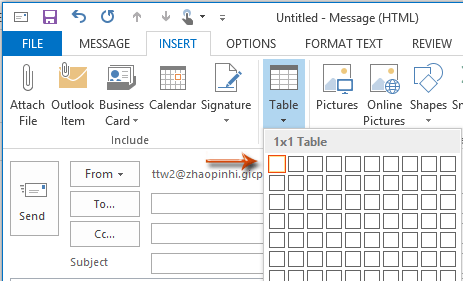
Langkah 2: Pilih Tabel 1x1 ini, dan ubah lebar dan tingginya sesuai dengan kebutuhan Anda.
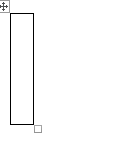
Langkah 3: Pergi ke Ayat kelompok di Format Teks tab, dan hapus batas bawah / atas / kiri tabel ini dengan mengklik Tombol perbatasan > Perbatasan Bawah/ Perbatasan Atas/ Perbatasan Kiri.
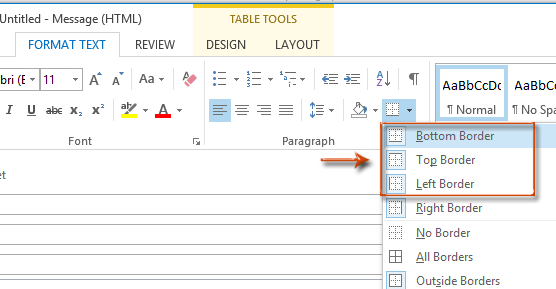
Kemudian hanya mempertahankan tepi kanan Tabel 1x1 ini, yang terlihat seperti garis vertikal di pesan email Anda.
Alat Produktivitas Kantor Terbaik
Kutools untuk Outlook - Lebih dari 100 Fitur Canggih untuk Meningkatkan Outlook Anda
🤖 Asisten Surat AI: Email profesional instan dengan keajaiban AI--satu klik untuk mendapatkan balasan jenius, nada sempurna, penguasaan multibahasa. Ubah email dengan mudah! ...
📧 Email Otomatis: Di Luar Kantor (Tersedia untuk POP dan IMAP) / Jadwal Kirim Email / Auto CC/BCC Sesuai Aturan Saat Mengirim Email / Penerusan Otomatis (Aturan Lanjutan) / Tambah Salam Otomatis / Secara Otomatis Membagi Email Multi-Penerima menjadi Pesan Individual ...
📨 email Management: Mengingat Email dengan Mudah / Blokir Email Penipuan berdasarkan Subjek dan Lainnya / Hapus Email Duplikat / Pencarian / Konsolidasi Folder ...
📁 Lampiran Pro: Penyimpanan Batch / Pelepasan Batch / Kompres Batch / Penyimpanan otomatis / Lepaskan Otomatis / Kompres Otomatis ...
🌟 Antarmuka Ajaib: 😊Lebih Banyak Emoji Cantik dan Keren / Tingkatkan Produktivitas Outlook Anda dengan Tampilan Tab / Minimalkan Outlook Daripada Menutup ...
👍 Keajaiban sekali klik: Balas Semua dengan Lampiran Masuk / Email Anti-Phishing / 🕘Tampilkan Zona Waktu Pengirim ...
👩🏼🤝👩🏻 Kontak & Kalender: Batch Tambahkan Kontak Dari Email yang Dipilih / Bagi Grup Kontak menjadi Grup Individual / Hapus Pengingat Ulang Tahun ...
Lebih 100 Fitur Tunggu Eksplorasi Anda! Klik Di Sini untuk Menemukan Lebih Banyak.

